S-Tui: Un power monitor para Linux
Seguimos hablando de herramientas para la línea de comandos, en este caso de S-Tui, esto ,es Stress-Terminal UI. Una potente interfaz de usuario para la terminal, perfecta para monitorear el estado del procesador, tanto la temperatura, la frecuencia, la energía y la utilización de la CPU, de manera gráfica.
La CPU controlada con S-Tui
Desde hace tiempo hemos hablado de diferentes herramientas para monitorizar el estado de nuestro equipo, desde la línea comandos, por ejemplo Hegemon.
Vayamos un poco más al detalle. Veamos sus características:
- Monitores de la CPU, tanto temperatura, utilización, frecuencia o energía.
- Muestra caídas de rendimiento causadas por la regulación térmica.
- Requiere pocos recursos.
- No quiere un servidor X.
- Opciones integradas para tensionar la CPU (stress/stress-ng)
Se considera software libre, ya que utiliza una licencia GNU GPL v2
¿Cómo lo instalamos?
Bien, como es una herramienta escrita en Python, para su instalación vamos a utilizar el gestor pip, del que ya hemos hablado.
De la siguiente manera:
sudo pip install s-tui
O si no usamos sudo:
pip install s-tui --user
En el caso de utilizar una Raspberry-Pi, debemos también instalar el paquete «python-dev»
sudo apt-get -y install python-dev
Si queremos realizar varias pruebas de estrés, debemos tener instalada la herramienta stress, de la que también hablamos en su día.
Para consultar otras formas de instalación, tenemos su página en GitHub
Una vez instalada, su aspecto es el siguiente, en el caso de mi laptop con Ubuntu 18.04
En cambio, si lanzamos una prueba de estrés, el resultado es bien diferente:
Configuración de S-Tui
Aunque una vez instalada, para su funcionamiento no debemos configurar nada adicional. Aún así si queremos añadir características adicionales, como la ejecución de scripts cuando se ha excedido cierto umbral, por ejemplo la temperatura dela CPU, requiere la creación de un directorio de configuración. Dicho directorio se creará de forma predeterminada en la ruta: «~/.config/s-tui »
Al guardar la configuración actual, se almacenará en el fichero «~/.config/s-tui/s-tui.conf» Si deseamos volver a los valores predeterminados, solo hemos de borrar dicho fichero.
Conclusiones
Me parece una excelente herramienta para controlar el uso de la CPU, sobre todo para realizar las diferentes pruebas de estrés disponibles, y ver el rendimiento de esta.
Tiene un montón de opciones, os invito a probarlo, es software libre!!
Espero que os haya parecido interesante. Nos vamos leyendo.
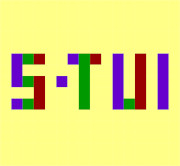
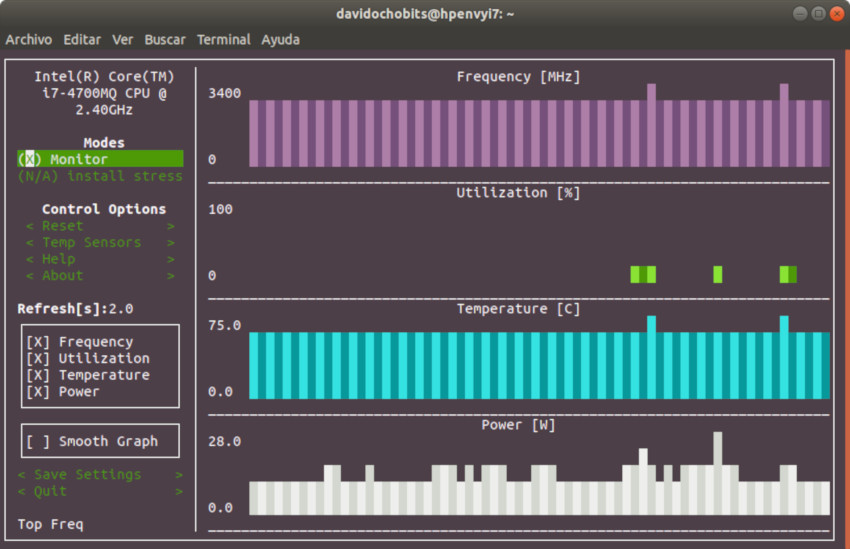
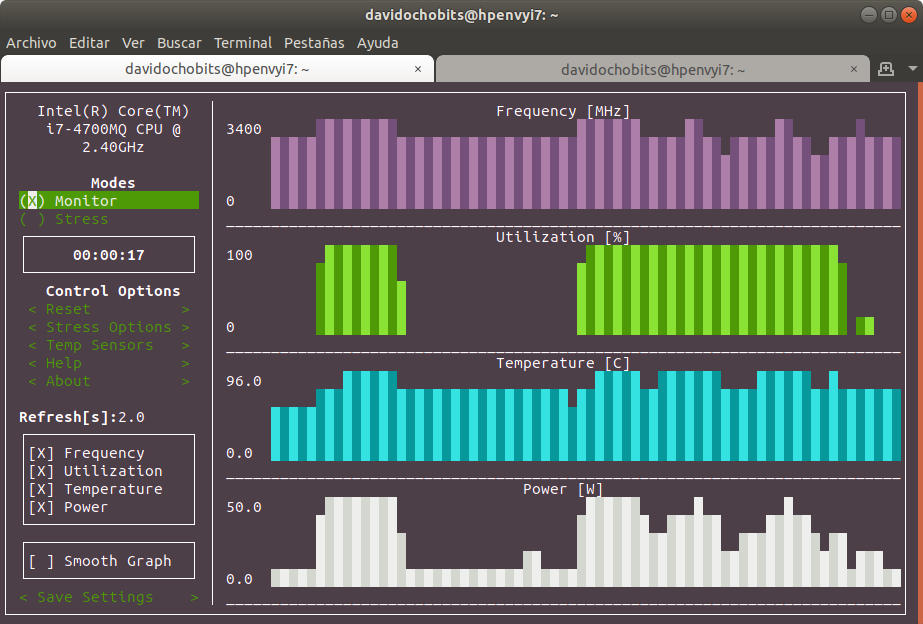


Hola, buen aporte, sólo una rectificación, en la instalación para raspberry faltaría «install» quedando así: sudo apt-get install -y python-dev
un saludo.
Hola,
Toda la razón, lo acabo de modificar.
Gracias por pasarte y comentar!